ps给宝宝照片调出白皙水灵效果调色教程
2024-02-24 14:15作者:下载吧
简介:本教程用PhotoShop给宝宝照片调出白皙水灵效果,主要用到可选颜色、曲线和色相/饱和度,喜欢的同学可以看一下!
效果图:

原图:

1.打开素材图片,创建可选颜色调整图层,对黄色进行调整,参数设置如图。
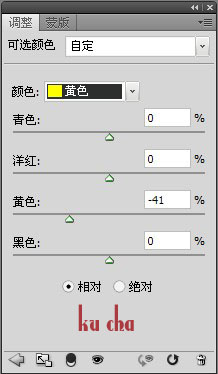
2.按Ctrl + Alt + Shift +E 盖印图层,磨皮、降噪、锐化(锐化数值:1.2~1.5半径)
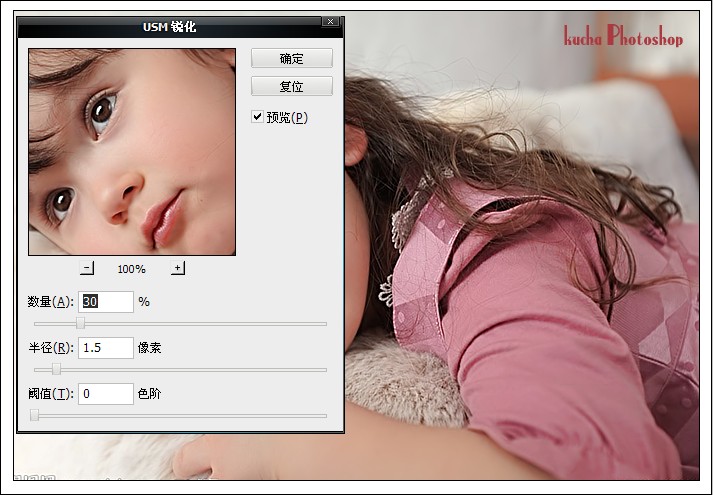
3.创建可选颜色调整图层,对黄、白、中性、黑色进行调整,参数设置如图。这步是让皮肤和背景的色彩产生微微的对比。

4.创建曲线调整图层,选择RGB通道参数及效果如下图。这步是提高点亮度。
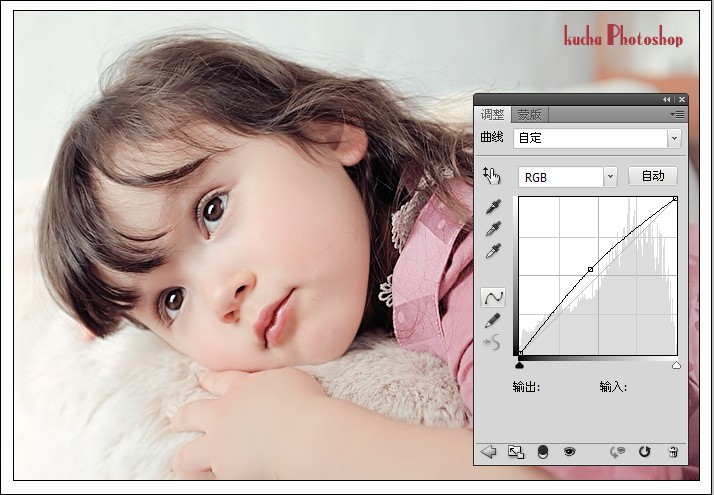
5.创建色彩平衡调整图层,选择高光,这一步是加强背景的色彩使它更青,参数及效果如下图。
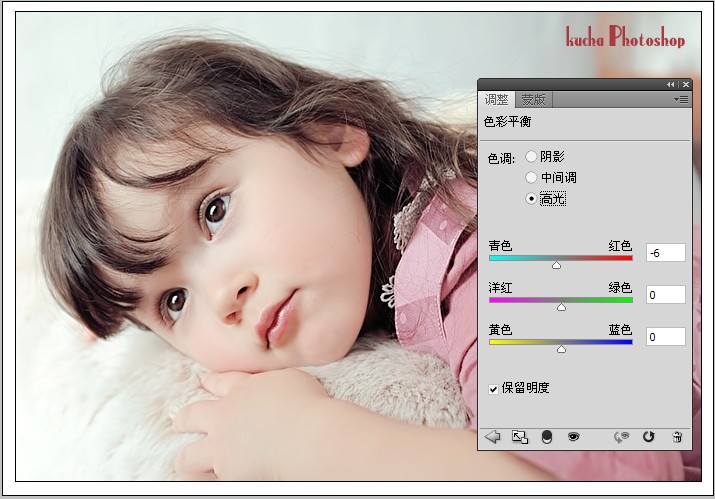
6.创建色相/饱和度调整图层,效果如下图 、这一步给全图加红。
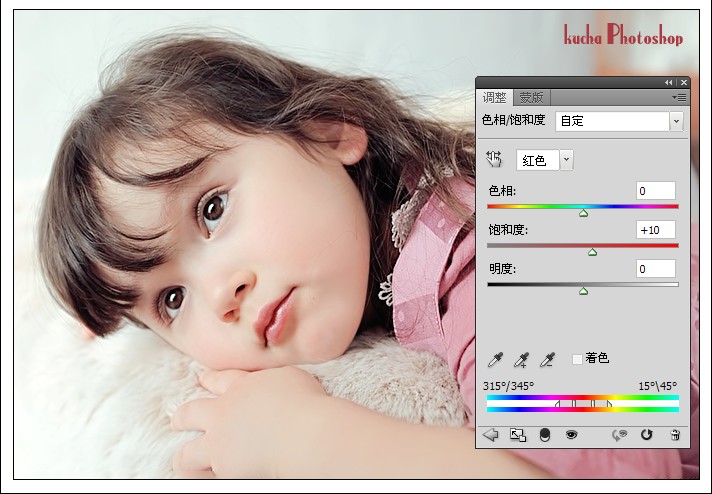
最后微调一下整体颜色,完成最终效果。
